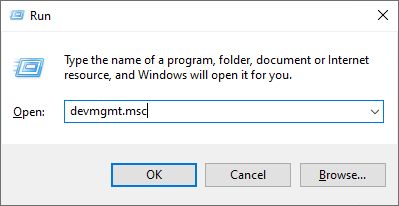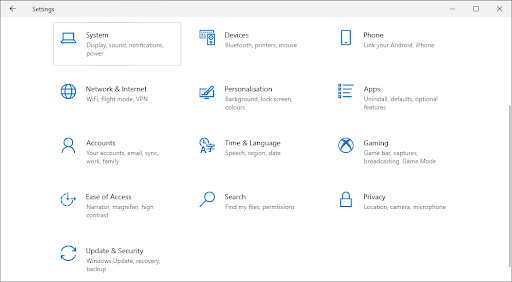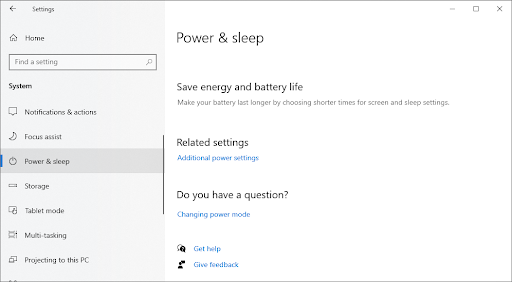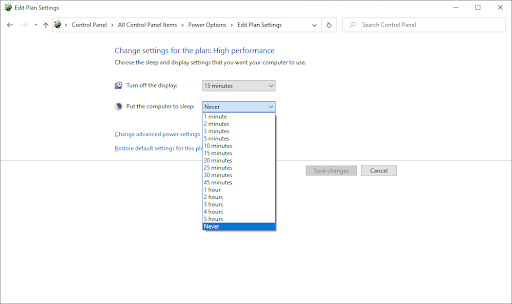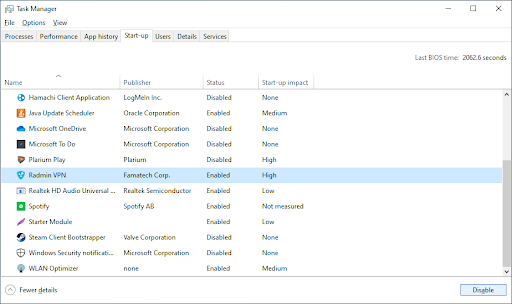Adakah komputer riba anda tidak berfungsi? Nah, ini adalah kebiasaan bagi lop top untuk kelihatan tidak mengecas walaupun kuasa dihidupkan.
tidak ada peranti output audio yang dipasang windows 10 acer
Sebagai pengguna komputer riba, anda harus sentiasa memantau peratusan pengecasan komputer anda. Setelah turun di bawah 20%, sudah tiba masanya untuk mendapatkan pengecas dan mula memasukkan semula kuasa ke dalam mesin anda. Namun, beberapa pengguna telah melaporkan bahawa walaupun komputer riba dipasang, ia tidak dicas. Hari ini, kami akan meneroka cara memperbaiki komputer riba anda agar tidak dicas.

(Vektor dari Freepik )
Cara membaiki komputer riba yang tidak dicas
Gunakan kaedah berikut untuk memperbaiki komputer riba yang tidak dicas
Kaedah 1. Periksa semula pengecas anda
Mungkin terdapat beberapa masalah fizikal dengan pengecas anda sendiri yang menyebabkan komputer riba anda tidak dapat dicas walaupun semasa dipasang. Dalam kebanyakan kes, mengganti pengecas atau kabelnya dapat menyelesaikan masalah anda dengan komputer riba anda tidak dicas.

Beberapa perkara penting yang perlu dicari dan dikenal pasti semasa memeriksa kabel pengecas anda adalah seperti berikut:
- Periksa kerosakan fizikal . Kabel pengecas dan penyesuai kuasa anda terdedah kepada kerosakan seperti terkoyak, letih, pecah, dan seluar pendek. Sekiranya anda melihat sesuatu yang serupa, anda boleh mencuba mengganti bahagian yang terjejas untuk melihat apakah masalah pengecasan anda diselesaikan.
- Periksa penyambungnya . Pastikan penyambung anda mempunyai sambungan yang kuat ke plag pengecas komputer riba anda. Sebarang penumpukan kotoran boleh menyebabkan masalah pada sambungan, sehingga menyebabkan pengecas anda tidak dapat mengecas komputer riba anda.
- Periksa terlalu panas . Komputer riba, terutamanya tanpa sistem penyejukan yang hebat, sering menjadi terlalu panas semasa penggunaan berat. Panas ini menyebabkan sensor bateri anda tidak berfungsi, menunjukkan nilai yang salah walaupun telah dicas. Sekiranya anda melihat kepanasan yang luar biasa semasa menggunakan peranti anda, ini mungkin menjadi penyebab di sebalik komputer riba anda tidak mengecas.
Kaedah 2. Tanggalkan bateri
Sekiranya anda mempunyai bateri yang boleh ditanggalkan, cubalah mengeluarkannya dan melihat apakah ada kerosakan pada bateri itu sendiri. Sekiranya anda menjumpai sesuatu, pastikan anda mendapatkan bateri pengganti sebelum mencuba memasukkannya semula ke dalam komputer riba anda. Jika tidak, anda boleh mencuba proses di bawah ini untuk memperbaiki pengecasan bateri anda.
- Keluarkan bateri anda, kemudian tekan dan tahan butang kuasa pada komputer riba anda selama sekitar 15 saat. Melakukannya akan menghabiskan sisa baki dari komputer riba anda.
- Pasangkan kabel kuasa anda, kemudian hidupkan komputer riba. Perhatikan bahawa pada masa ini, bateri masih harus keluar dari peranti.
- Sekiranya komputer riba anda dihidupkan, anda dapat menyimpulkan bahawa penyesuai kuasa anda berfungsi dengan baik. Namun, jika tidak, anda harus mencari pengganti power adapter.
Sekiranya komputer riba dihidupkan, masalah anda mungkin dengan bateri itu sendiri, walaupun kerosakan fizikal tidak dapat dilihat. Penyelesaiannya ialah mencari bateri pengganti baru, dari kedai pengeluar yang dipercayai.
Kaedah 3. Kemas kini pemacu bateri anda
Sekiranya memeriksa kerosakan fizikal tidak menunjukkan sebab bateri anda bertindak pelik, anda harus terus mencuba mengemas kini pemacu anda. Langkah di bawah menunjukkan kaedah yang betul dan teruji untuk mengemas kini pemacu bateri anda.
- Tekan Tingkap + R kekunci pada papan kekunci anda pada masa yang sama untuk memunculkan utiliti Jalankan.
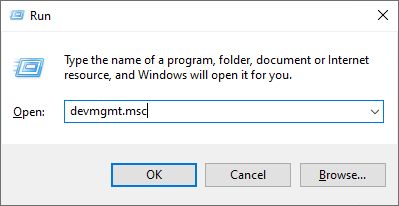
- Taipkan devmgmt.msc tanpa tanda petik, kemudian tekan okey butang. Ini akan melancarkan Pengurus Peranti di tetingkap yang berasingan.
- Kembangkan Bateri kategori.
- Klik kanan pada Penyesuai AC Microsoft , dan pilih Kemas kini pemacu dari menu konteks. Ikuti arahan di skrin untuk mengemas kini pemacu.
- Ulangi proses kemas kini untuk Bateri Kaedah Kawalan Patuh Microsoft ACPI penyenaraian juga.
- Setelah kemas kini berjaya selesai, but semula komputer riba anda dan periksa sama ada pengecasannya betul sekarang.
Kaedah 4. Betulkan tetapan kuasa anda
Masalah di sebalik komputer riba anda tidak dapat dicas dengan betul mungkin disebabkan oleh tetapan kuasa yang tidak dikonfigurasi dengan baik. Panduan di bawah menunjukkan kepada anda cara mencapai tetapan kuasa komputer riba dan mengkonfigurasinya agar berfungsi lebih baik dengan penyediaan pengecasan anda.

- Buka Tetapan aplikasi dengan mengklik ikon gear di Menu mula . Sebagai alternatif, anda boleh membuka aplikasi dengan menekan Tingkap dan Saya kekunci pada papan kekunci anda.
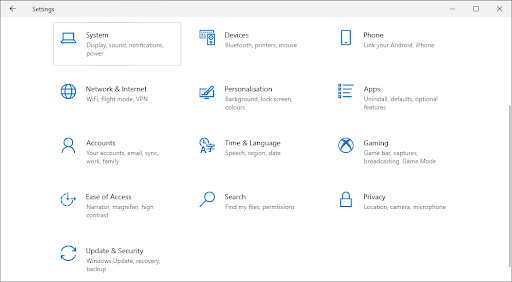
- Klik pada Sistem jubin.
- Pilih Kuasa & Tidur tab dari panel sebelah kiri.
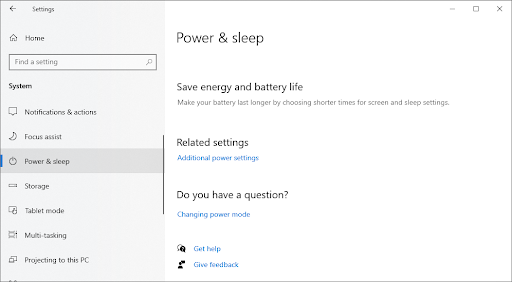
- Di bawah tajuk tetapan Berkaitan, klik Tetapan kuasa tambahan pautan. Ini akan membuka tetingkap Panel Kawalan baru dengan pilihan kuasa tambahan.
- Kenal pasti rancangan mana yang sedang Anda gunakan, kemudian klik pada Tukar tetapan rancangan pautan di sebelahnya.
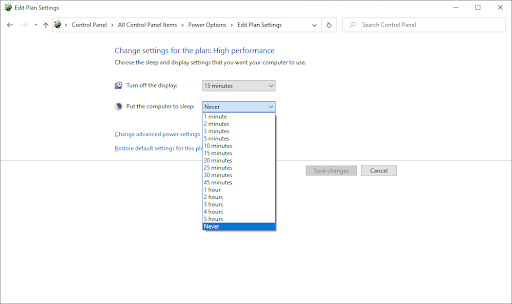
- Sesuaikan tetapan untuk membolehkan peranti anda tetap hidup walaupun dengan pengisian yang rendah. Sebagai contoh, komputer riba mungkin mematikan paparan atau keseluruhan sistem apabila peranti mencapai peratusan rendah tertentu.
- Klik pada Simpan perubahan butang untuk menerapkan perubahan anda.
Kaedah 5. Kurangkan penggunaan sumber
Kadang kala, pengecas anda tidak cukup kuat untuk menyokong penggunaan kuasa peranti anda. Dalam kes ini, anda mungkin mendapat pengecas yang lebih berkuasa, atau hanya mengurangkan penggunaan sumber pada komputer anda. Untuk melakukan ini, kami mengesyorkan untuk mematikan aplikasi permulaan yang tidak perlu dan tugas yang sering berakhir yang menggunakan peratusan besar sumber anda.

- Buka Pengurus Tugas menggunakan salah satu cara berikut:
- Klik kanan pada bar tugas anda dan pilih Pengurus Tugas dari menu konteks.
- Jika tidak, tekan Ctrl + Alt + Esc kekunci pada papan kekunci anda.
- Sekiranya Pengurus Tugas anda dilancarkan dalam paparan ringkas, klik pada Maklumat lanjut pilihan dilihat di kiri bawah tetingkap.

- Tetap lalai Proses tab. Di sini, anda dapat mencari proses yang memberi kesan yang tinggi terhadap sumber anda. Untuk menghentikannya, klik kanan pada aplikasi dan pilih Tugas Tamat pilihan dari menu konteks.
- Tukar ke Memulakan tab di bahagian atas tetingkap Pengurus Tugas. Di sini, anda dapat melihat semua aplikasi yang bermula bersama dengan komputer anda semasa pelancaran.
- Klik pada aplikasi yang tidak mempunyai Microsoft Corporation dinyatakan dalam Penerbit kolum. Anda juga boleh menyemak Kesan permulaan lajur dan pilih aplikasi yang mempunyai ukuran impak tinggi.
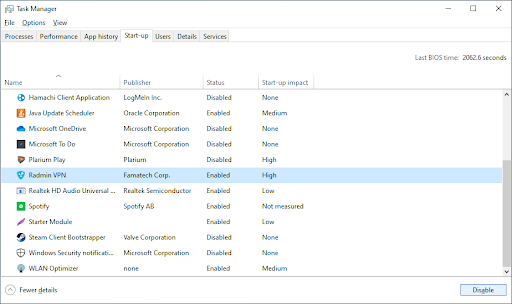
- Sekarang, klik pada Lumpuhkan butang di kanan bawah tetingkap. Status permohonan harus berubah menjadi Kurang Upaya .
- Ulangi ini untuk setiap aplikasi bukan Microsoft yang tidak anda perlukan semasa memulakan, kemudian mulakan semula komputer anda. Periksa sama ada pengecasan berfungsi sekarang.
Pemikiran terakhir
Sekiranya anda memerlukan bantuan lebih lanjut, jangan takut untuk menghubungi pasukan khidmat pelanggan kami, yang tersedia 24/7 untuk membantu anda. Kembali kepada kami untuk artikel yang lebih bermaklumat yang berkaitan dengan produktiviti dan teknologi moden!
Adakah anda ingin menerima promosi, tawaran, dan diskaun untuk mendapatkan produk kami dengan harga terbaik? Jangan lupa untuk melanggan buletin kami dengan memasukkan alamat e-mel anda di bawah! Terima berita teknologi terkini di peti masuk anda dan jadilah yang pertama membaca petua kami untuk menjadi lebih produktif.
Awak juga mungkin menyukai
> Komputer Avast Melambatkan (Tetap)
> Tiada Pilihan Pengguna Beralih di Windows 10 [Tetap ]
> Cara Memperbaiki Kesalahan Pengecualian Kedai yang Tidak Dijangka di Windows 10